
Tại sao iPhone luôn yêu cầu mật khẩu Apple ID của bạn?
Về cơ bản, iPhone muốn xác minh danh tính của bạn trước khi cho phép bạn sử dụng nó. Nó sẽ yêu cầu mật khẩu Apple ID nếu:
Gần đây, bạn đã thay đổi mật khẩu Apple ID của mình trên web. iPhone sẽ xác nhận danh tính của bạn bằng một mật khẩu mới.
Bạn đang cố gắng mua một ứng dụng hoặc trò chơi từ App Store và không xác minh bản thân bằng Touch ID hoặc Face ID.
Gần đây bạn đã thay đổi thông tin tài khoản Apple như email, số điện thoại, chi tiết thanh toán, câu hỏi bảo mật, v.v...
iMessage và FaceTime đang gặp sự cố khi kích hoạt tài khoản.
iCloud đang gặp sự cố ngừng hoạt động.
Hãy xem qua các thủ thuật khắc phục sự cố bên dưới để đảm bảo iPhone của bạn không yêu cầu nhập mật khẩu Apple ID nhiều lần.
1. Nhập mật khẩu Apple ID chính xác
Bạn có đoán ngẫu nhiên mật khẩu Apple ID cho tài khoản của mình không? Mở trình quản lý mật khẩu hoặc chuỗi khóa iCloud và tìm mật khẩu chính xác cho tài khoản của bạn.
Lần tới khi iPhone yêu cầu mật khẩu Apple ID, hãy nhập mật khẩu chính xác và bạn đã sẵn sàng.
Nếu bạn tiếp tục nhập mật khẩu không chính xác, cửa sổ bật lên sẽ biến mất trong một thời gian và sau đó lại xuất hiện.
2. Đăng nhập lại
Bạn có thể đăng xuất khỏi tài khoản Apple của mình và đăng nhập lại để khắc phục sự cố.
Bước 1: Mở ứng dụng Settings trên iPhone và chuyển đến menu hồ sơ.
Bước 2: Cuộn xuống, chọn Sign Out và làm theo hướng dẫn trên màn hình.
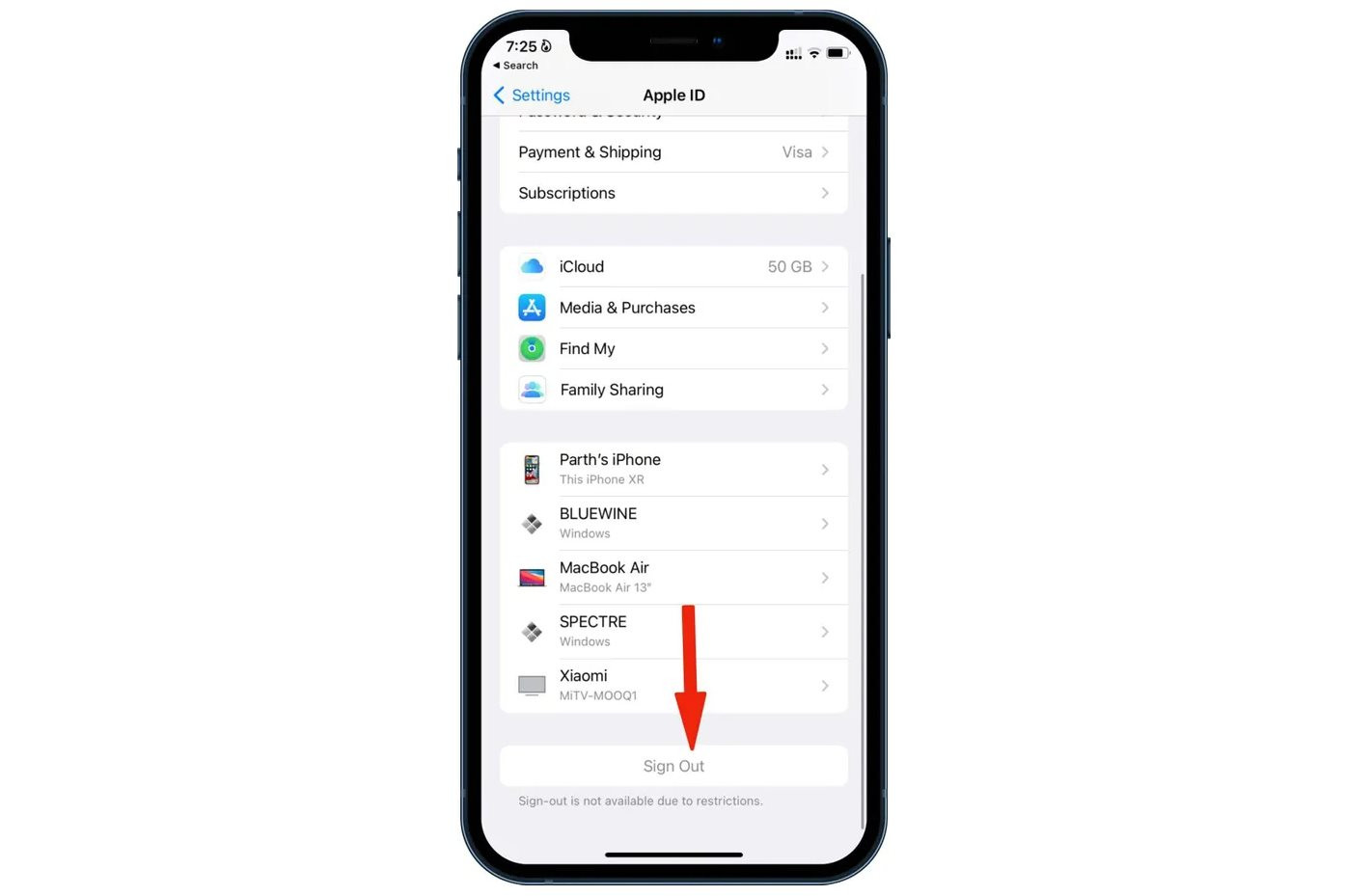
Đăng nhập bằng cùng một Apple ID và mật khẩu, và từ nay bạn sẽ không thấy cửa sổ yêu cầu mật khẩu bật lên nữa.
3. Thay đổi mật khẩu Apple ID
Khi bạn thay đổi mật khẩu Apple ID từ iPhone, máy Mac và iPad của bạn có thể yêu cầu bạn xác thực lại tài khoản của mình. Hãy ghi nhớ điều này trước khi tiếp tục.
Bước 1: Mở ứng dụng Settings trên iPhone.
Bước 2: Vào tài khoản của bạn và chọn Password & Security.
Bước 3: Chạm vào Change Password và xác thực bằng mật mã iPhone.
Bước 4: Nhập mật khẩu mới, sau đó nhập lại và chạm vào Change ở trên cùng.
Khởi động lại iPhone của bạn và kiểm tra xem cửa sổ bật lên yêu cầu mật khẩu Apple ID có xuất hiện nữa hay không.
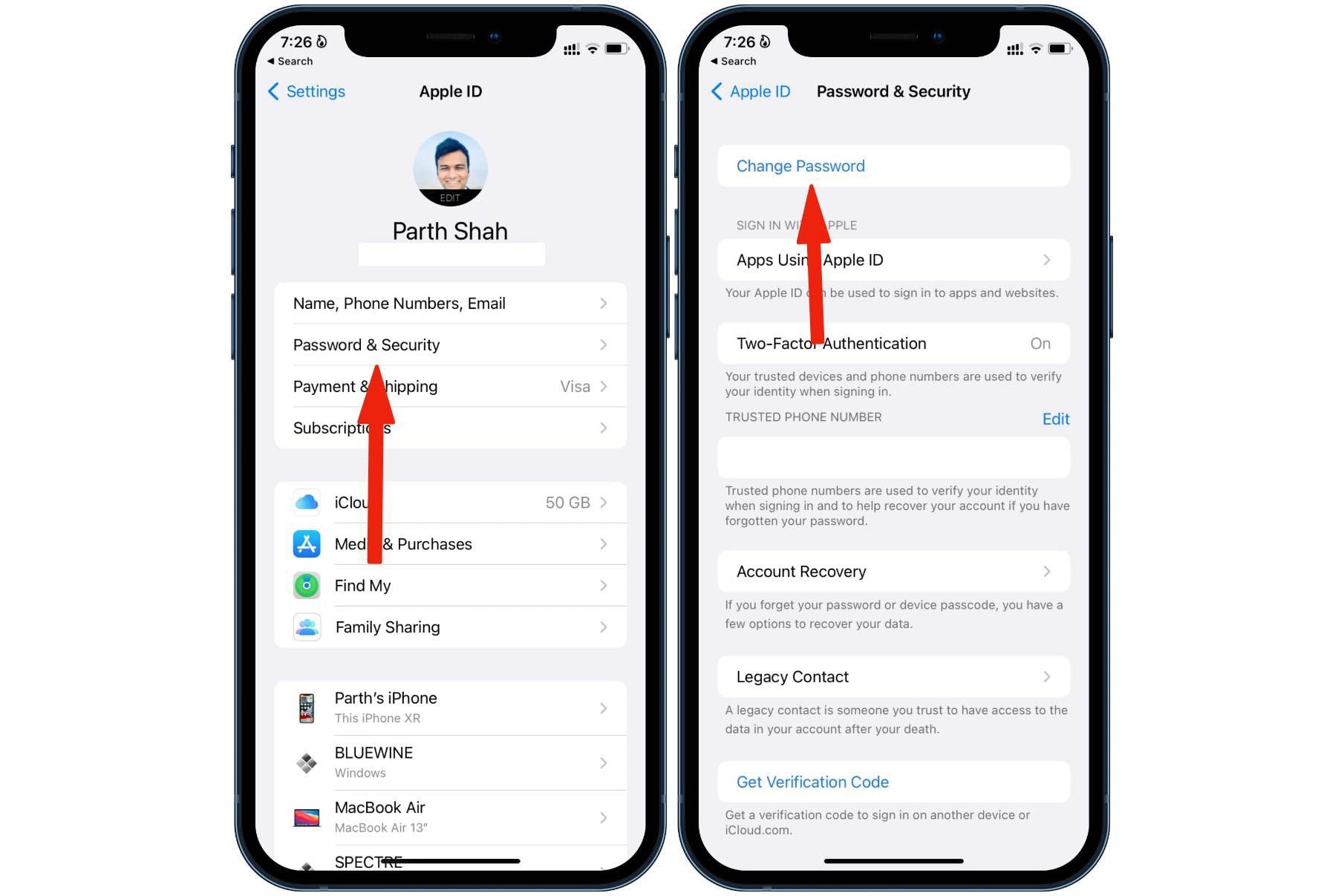
4. Buộc thoát khỏi tất cả ứng dụng
Nếu một ứng dụng của bên thứ ba đang chạy trong nền cố gắng xác minh giao dịch mua hoặc đăng ký, bạn sẽ tiếp tục nhận được cửa sổ bật lên yêu cầu mật khẩu Apple ID thường xuyên.
Bạn chỉ cần nhấp đúp vào nút Home hoặc sử dụng cử chỉ vuốt lên và giữ (đối với iPhone X trở lên) để mở menu trình chuyển đổi ứng dụng.
Nguồn: Vietbao